Kom godt i gang med Microsoft bot-funktionen
Microsoft Azure Chatbot er en cloud-baseret chatbot-udviklingsplatform udviklet af Microsoft. Det er en del af Azure Bot Service, som giver virksomheder og udviklere mulighed for at bygge, teste, implementere og administrere chatbots på platforme såsom websteder, mobilapps og meddelelsesplatforme som Skype og Slack.
For at tilmelde dig chatbot skal du først oprette en Azure-konto. For at gøre det gik jeg til det gratis tilmeldingswebsted og fortsatte med registreringen. Min e-mailadresse blev automatisk genkendt, da jeg allerede havde oprettet kontoen tidligere, så jeg skulle bare angive min adgangskode og bekræfte login på Authenticator-appen på min telefon.
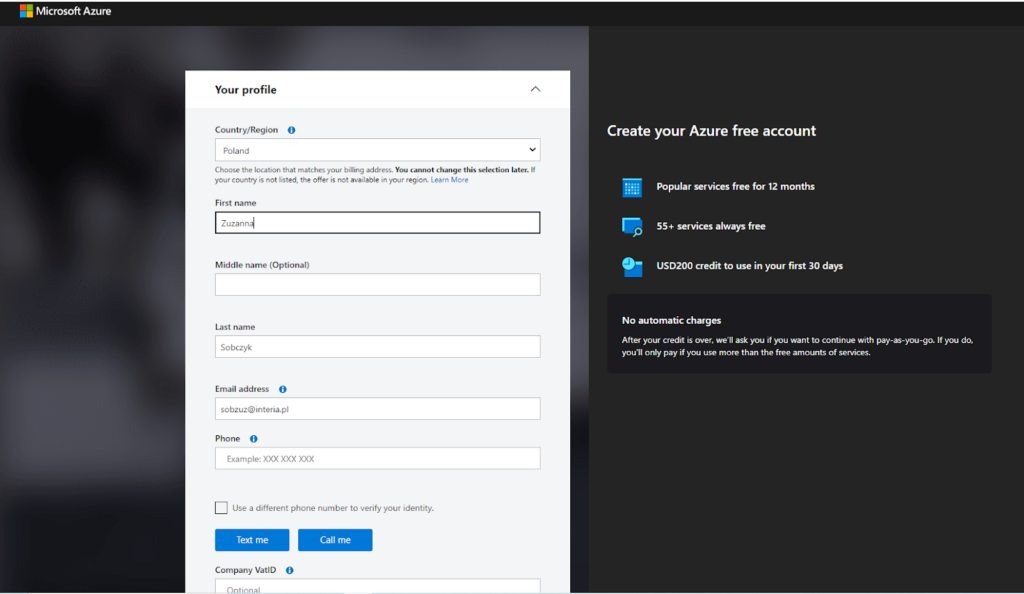
Da jeg havde bestået 2-faktor verifikationen, blev jeg bedt om at udfylde en ret lang formular. Den bad mig om flere detaljer såsom mit fulde navn, land, firma moms-ID og andre oplysninger.
Da jeg havde givet disse oplysninger, blev jeg nødt til at acceptere nogle betingelser, og så kunne jeg fortsætte.
For at komme videre med tilmeldingsprocessen blev jeg bedt om at indsende mine kreditkortoplysninger. Jeg kan virkelig ikke lide denne fremgangsmåde (især når det er gratis værktøjer, jeg prøver at teste og gennemgå). Men uden at tænke nærmere over det gav jeg Microsoft mine faktureringsoplysninger. På dette tidspunkt stødte jeg på et problem – jeg var ikke i stand til at bruge et kort, der ikke var registreret i det samme land, som jeg valgte i det foregående trin til mine adresseoplysninger. Dette var lidt irriterende og gjorde processen mere besværlig.
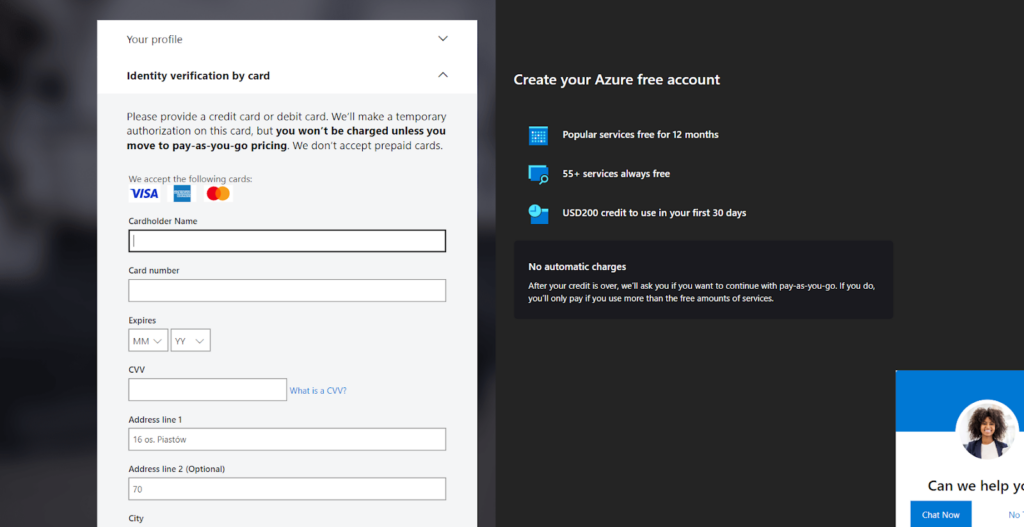
Heldigvis blev jeg bedt om feedback i det næste trin, så jeg nævnte straks problemet i håb om, at de vil gøre noget ved det.

Det hele tog mig omkring 7-10 minutter, tillige med at vente på en bekræftelses-sms med en kode.
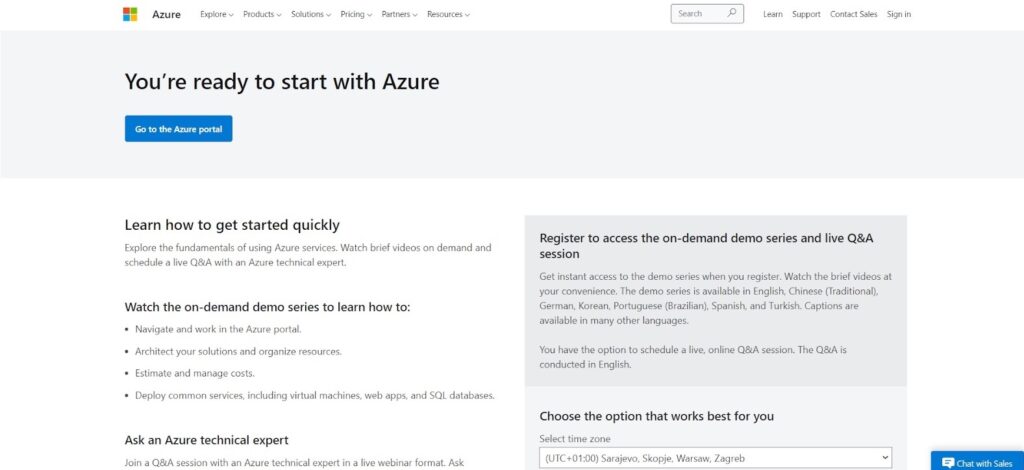
Generelt vil jeg sige, at både tilmeldingsprocessen og de første indtryk af værktøjet er begyndervenligt. Efter at have tilmeldt mig, undersøgte jeg brugergrænsefladen lidt, og det gjorde et positivt indtryk. Det var nemt og overskueligt at navigere igennem.
Microsoft bot funktioner og implementering
Efter at have gennemgået softwaren i et stykke tid, begyndte jeg at udforske dens forskellige funktioner og anvendelsesmuligheder.
Hvad angår de anvendte AI-tjenester, var jeg i stand til at drage fordel af flere funktioner såsom form organizer, metric advisor, videoanalysator og bot-tjenesten.
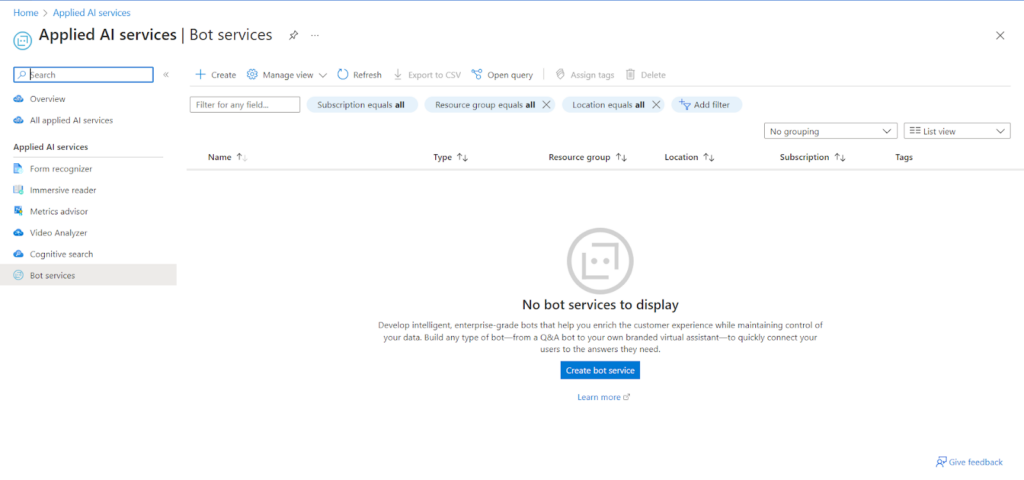
For at oprette en chatbot skal du vælge et af de softwareværktøjer, der er forbundet med Microsoft. Desværre var jeg ikke bekendt med nogen af dem, så jeg gik videre og valgte den allerførste – Mia.
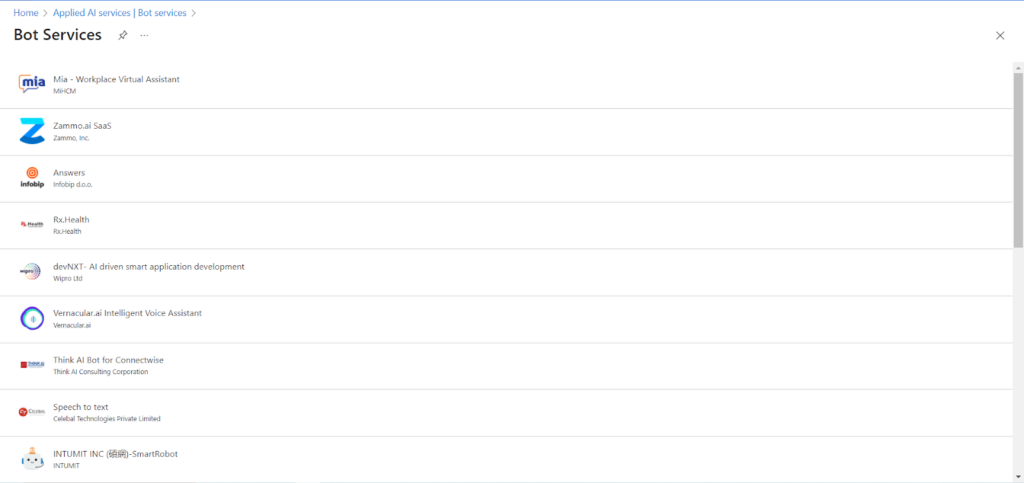
På dette stadie i processen var det virkelig nemt at navigere gennem applikationen. Alt var klart og forståeligt. Måske nogen kunne argumentere for, at brugergrænsefladen er lidt for hvid og kedelig, men jeg havde ikke rigtig noget imod det.
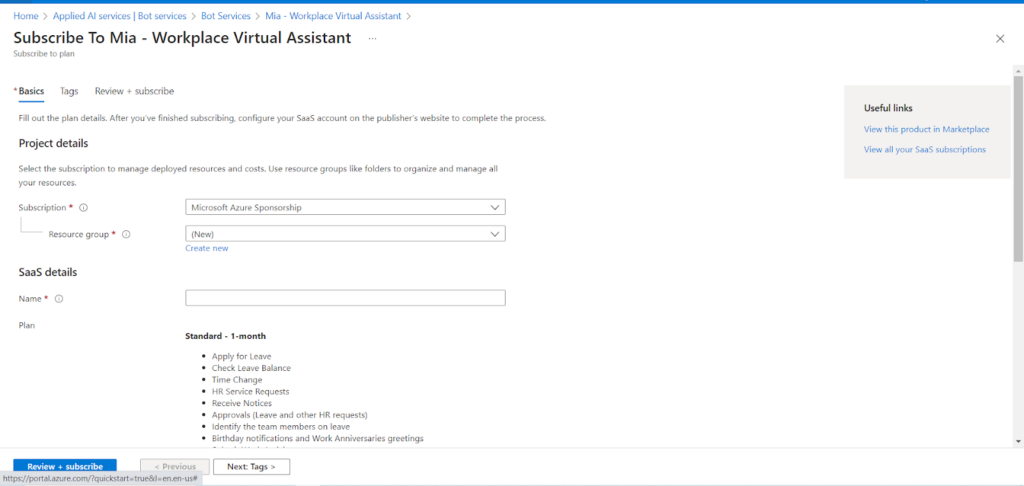
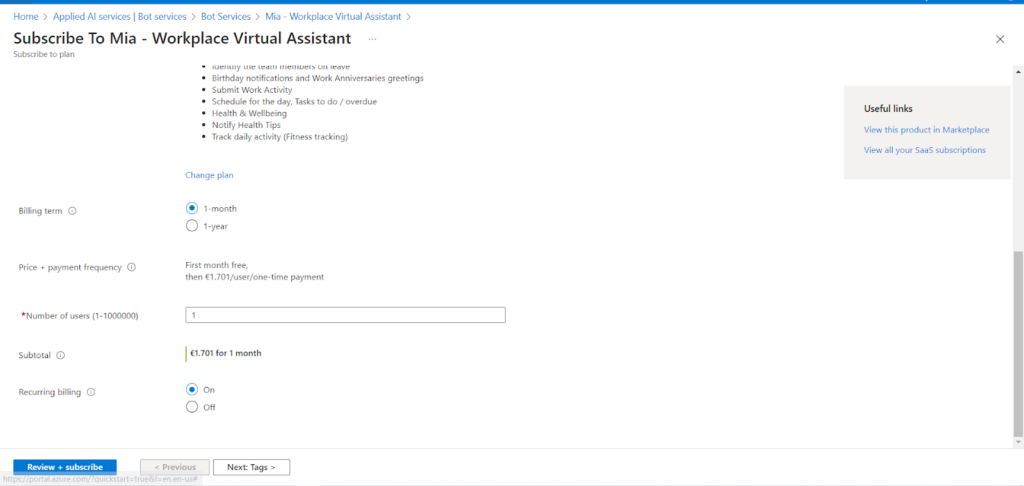
Noget, der overraskede mig, var, at de særlige værktøjer inden for Microsoft ikke var gratis at bruge. For eksempel havde Mia en gratis prøveperiode i en måned, og derefter havde den en €1.701/bruger/engangsbetaling.
Nogle af de andre chatbots var ikke engang tilgængelige for mit land, men de dukkede stadig op på listen. Dette var lidt skuffende og frustrerende.
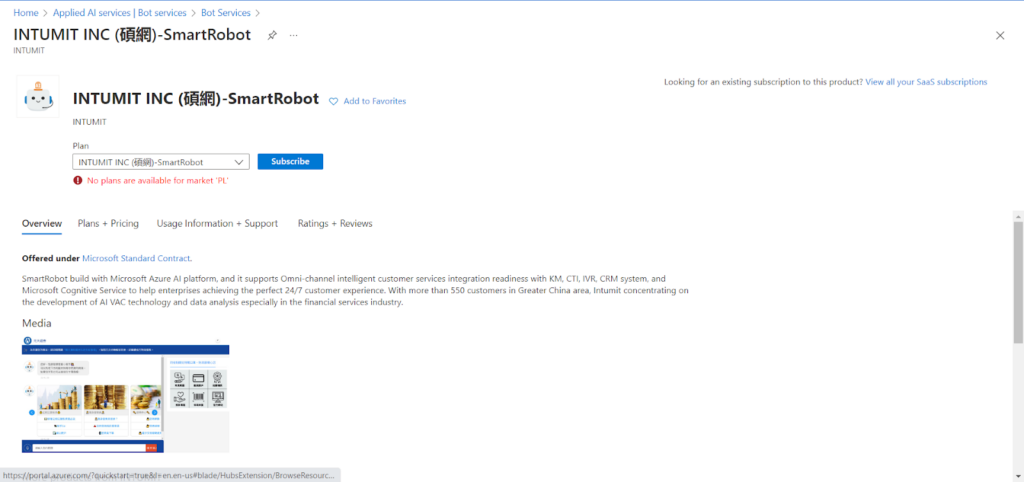
Med hensyn til support eller vejledninger, når du har brug for hjælp, kunne jeg virkelig godt lide at se de forskellige ressourcer, designet til at hjælpe uerfarne brugere.
Ydeevne og anvendelighed
Efter at have sat mig ind i de fleste af funktionerne og de forskellige chatbot-tjenester, der tilbydes, besluttede jeg mig for at teste en af chatbotternes ydeevner og anvendelighed. Jeg installerede det på min testwebside. En af de vigtigste fordele ved at bruge Azure Chatbot er, efter min mening, dens evne til at forstå naturligt sprog og reagere på brugerinput på en konverserende måde. Jeg var ret tilfreds med, hvordan botten håndterede det. Chatbotten fungerede på en måde, der føltes naturlig og intuitiv. Hvad mere er, da Azure-chatbot’en var meget tilpasselig, var det muligt for mig at skræddersy chatbottens adfærd og svar til at imødekomme de specifikke behov hos mine potentielle brugere. For eksempel konfigurerede jeg chatbotten til at give specifik information og udføre specifikke handlinger baseret på brugerinput.
Microsoft bot priser
Microsoft tilbyder flere variationer af deres prisplaner med både abonnementsplaner og ekstra betalte tilføjelser.
Free plan
En af de to prisplaner for Microsofts chatbot er den gratis plan. Indenfor den har du ubegrænsede beskeder til standardkanaler samt op til 10 000 beskeder om måneden for premiumkanaler.
S1 plan
På den anden side er der også S1-abonnementet. Denne er ikke gratis, da den har visse omkostninger. Selvom standardkanaler ikke betales, koster premiumkanalerne $0,50 for hver 1000 beskeder.
Ekstra gebyrer
Bortset fra de 2 prisplaner, der er anført ovenfor, er der en række ekstra gebyrer, som du muligvis skal betale for. De omfatter:
- Azure Bot Service
- Anvendelse af indsigter
- Sprogforståelse
- QnA Maker
- Tale
Konklusion
For at opsummere min anmeldelse kan jeg sige, at det bestemt var en interessant oplevelse at teste Microsoft chatbot. Prissætningen er måske ikke den bedst strukturerede i verden, men der er bestemt en plan for enhver slags budget – store som små. Selvom tilmelding kan være noget udfordrende, vil den overordnede brugergrænseflade for hele chatbotten kompensere for denne ulejlighed. Ser man på udvalget af forskellige funktioner, er de helt sikkert omfattende og varierede. På grund af dette tror jeg, at Microsofts chatbot har en chance for at appellere til en bred kundebase. Det fungerer uden problemer og kan bruges på mange måder. For at tjekke, om det passer godt til din virksomhed, er det nok bedst at drage fordel af deres prøveversion og se, hvad det overhovedet er for noget!
Frequently Asked Questions
Hvordan kører jeg Azure-bot lokalt?
The Azure Functions Core Tools skal være installeret på din udviklingsmaskine for at kunne køre en Azure Bot lokalt. Azure Functions Core Tools giver dig mulighed for at køre Azure Functions lokalt, som kan bruges til at køre din bot. Når du har installeret Azure Functions Core Tools, kan du starte din bot lokalt ved at åbne en command prompt, navigere til rodmappen på din bot, køre kommandoen “func start” og gå til webstedet for at teste det.
Hvordan tester jeg Azure bot-tjenesten?
Ved at bruge Azure Bot Service Emulator kan du teste Azure Bot Service. Det er muligt at teste din bot lokalt, før du implementerer den til Azure ved at bruge emulator. Når du har implementeret din bot til Azure, kan du teste den ved hjælp af Azure Bot Service Emulator. Både V4 og V3 af Bot Framework SDK kan testes ved hjælp af emulator.
Hvordan integrerer jeg Azure-bot på mit websted?
Azure Bot kan integreres i dit websted ved hjælp af webchatkanalen for Azure Bot-tjenesten. Ved at integrere en webchat-widget på dit websted kan brugere interagere direkte med din bot. Flere detaljer om dette kan findes på chatbot’ens hjemmeside.

 Български
Български  Čeština
Čeština  Deutsch
Deutsch  Eesti
Eesti  Español
Español  Français
Français  Ελληνικα
Ελληνικα  Hrvatski
Hrvatski  Italiano
Italiano  Latviešu
Latviešu  Lietuviškai
Lietuviškai  Magyar
Magyar  Nederlands
Nederlands  Norsk bokmål
Norsk bokmål  Polski
Polski  Română
Română  Русский
Русский  Slovenčina
Slovenčina  Slovenščina
Slovenščina  简体中文
简体中文  Tagalog
Tagalog  Tiếng Việt
Tiếng Việt  العربية
العربية  English
English  Português
Português 


























